Cara Membuat Saluran Microsoft Teams
Panduan Berguna Lainnya / / August 04, 2021
Iklan
Saluran di Teams seperti Ruang Obrolan, dan itu bagus untuk memiliki saluran untuk diskusi. Setelah membuat saluran Microsoft Teams, Anda bisa berkolaborasi dalam proyek kerja lebih mudah dari sebelumnya dan dapat mentransfer data dan file antar grup kerja dengan mudah. Tapi bagaimana Anda bisa membuat Saluran di Teams?
Kini dengan budaya kerja dari rumah dan pekerjaan jarak jauh, semakin banyak orang yang berkolaborasi melalui layanan seperti Microsoft Teams. Namun, itu masih berantakan ketika Anda harus mengirim banyak file dari grup kerja Anda. Jadi untuk membuatnya lebih mudah, sekarang Anda dapat membuat saluran Microsoft Teams untuk setiap grup kerja dan berbagi file dengan semua orang dengan sekali klik.
Mungkin Anda ingin membuat sesuatu untuk teman atau grup untuk karyawan kantor Anda. Membuat saluran di platform Microsoft Teams sangat mudah. Nah, jika Anda memiliki akun Tim dan aplikasi Teams yang diinstal di PC Anda, maka Anda cukup mengikuti langkah-langkah yang disebutkan di bawah ini untuk membuat Saluran Microsoft Teams.
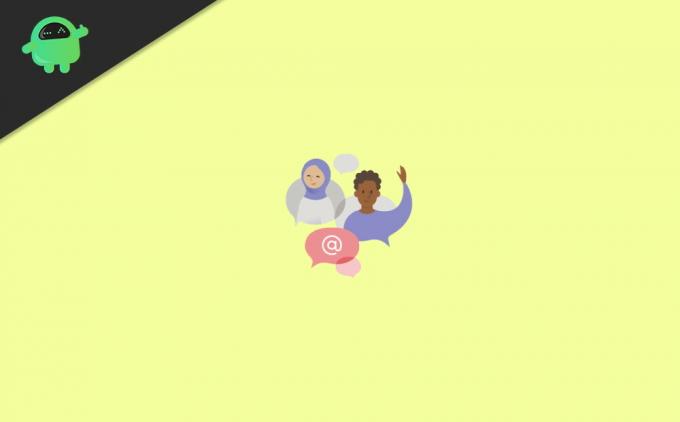
Iklan
Cara Membuat Saluran Microsoft Teams
1) Pertama, buka aplikasi Microsoft Teams di Desktop Anda, dan di panel kiri, klik Tim ikon. Alternatifnya, Anda bisa mengunjungi situs web tim di browser Anda, tim pilihan mereka.
Di panel kiri kedua, arahkan mouse Anda ke Tim yang telah Anda ikuti atau buat sebelumnya. Terakhir, klik pada tiga horizontal titik untuk menghadirkan Menu.

2) Dari menu, pilih Tambahkan Channel pilihan.
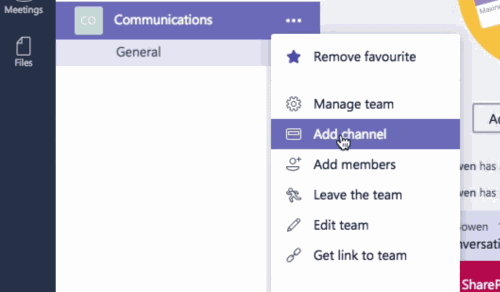
3) Sekarang, di pop up di bawah Nama saluran masukan, ketik nama saluran Anda. Tambahkan deskripsi saluran Anda di kotak deskripsi di bawah. Terakhir, klik Menambahkan tombol di bawah untuk membuat saluran baru.
Iklan
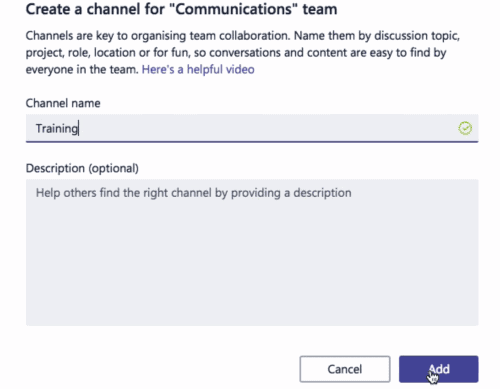
Di panel Kanan, Anda akan memiliki tiga tab, tetapi Anda dapat mengklik ikon Plus untuk menambahkan lebih banyak tab ke saluran Anda dengan lebih mudah.
Kesimpulan
Microsoft Teams adalah platform yang hebat jika Anda ingin mengkategorikan kelompok kerja Anda ke dalam saluran dan dapat berkolaborasi secara efektif. Ini dapat meningkatkan produktivitas Anda dan, pada saat yang sama, mengurangi kekacauan pengiriman file atau pesan ke masing-masing peserta. Proses membuat saluran dalam tim MS itu mudah, tetapi jika Anda menghadapi masalah apa pun, beri komentar di bawah, dan saya akan membantu Anda.
Iklan
Pilihan Editor:
- Cara Mengaktifkan Peredam Kebisingan di Microsoft Teams
- Microsoft Teams vs. Zoom: Mana yang Lebih Baik?
- Cara Mengaktifkan Pembatalan Kebisingan di Microsoft Teams
- Hentikan Microsoft Teams Dari Peluncuran saat Memulai
- Instal Microsoft Teams di Linux - melalui GNOME atau Terminal
Rahul adalah seorang mahasiswa Ilmu Komputer dengan minat besar di bidang Teknologi dan topik cryptocurrency. Dia menghabiskan sebagian besar waktunya untuk menulis atau mendengarkan musik atau bepergian ke tempat-tempat yang tak terlihat. Ia percaya bahwa coklat adalah solusi untuk semua masalahnya. Hidup terjadi, dan kopi membantu.

![Cara Install Stock ROM di Tronton X3 [Firmware Flash File / Unbrick]](/f/c80ccf446648d26f5a17c28c0954434b.jpg?width=288&height=384)
![Cara Memasang Stock ROM di MGT M1 [File Flash Firmware / Unbrick]](/f/5c0d727affbcffa604537e4319b81972.jpg?width=288&height=384)
![Metode Mudah Untuk Melakukan Root Lenovo K5 Pro Menggunakan Magisk [Tidak perlu TWRP]](/f/40ca8829e6eb2f5fab5f64fd6d4e511b.jpg?width=288&height=384)